WLAN Steckdose mit Smartphone steuern – Komfortabel und stromsparend
Home > Smart Home > Steuerung über Netzwerk
Mit einer WLAN Steckdose können Sie einen weiteren Schritt zur Hausautomatisierungen beitragen. Möchten Sie Ihr Zuhause in ein Smart Home verwandeln, kommen Sie wahrscheinlich an einer WLAN Steckdose nicht vorbei. Die Steuerung von WLAN Steckdosen ist sehr komfortabel mit dem Smartphone oder Tablet durchzuführen. Die Bedienung ist meist intuitiv, von überall möglich und kann zusätzlich noch Strom sparen.
Vor einiger Zeit habe ich meine Steckdosen über einen Raspberry Pi gesteuert. Die Steuerung wurde über Funksteckdosen realisiert, welche über den Raspberry Pi angesprochen wurden. Die Einrichtung und Konfiguration erfordern ein paar technische Grundlagen.
Die Steuerung der Steckdosen von unterwegs ist machbar, wäre aber mit etwas mehr Aufwand verbunden. Die vielfältigen Funktionen heutiger Apps zur Steuerung von Steckdosen, konnte ich mit meiner Lösung leider nicht erreichen.
WLAN Steckdosen – Vorteile und Funktionen
In unserem Haus setzen wir WLAN Steckdosen ein, um die verschiedenen Geräte komfortabel steuern und bedienen zu können. Dabei geht es in erster Linie um die Steuerung der Beleuchtung. In der Zeit vor den smarten Steckdosen wurde unser Licht (Terrasse, Flur, Wohnzimmer, Küche, Lichterkette) händisch oder mit einer Funkfernbedienung eingeschaltet. Die Steuerung über Funksteckdosen konnte den Komfort etwas steigern.
WLAN-Steckdosen, auch als Smart-Steckdosen oder intelligente Steckdosen bekannt, bieten mehrere Vorteile:
- Fernsteuerung: Mit WLAN-Steckdosen können Sie Ihre angeschlossenen Geräte von überall aus steuern, solange Sie mit dem Internet verbunden sind. Dies ermöglicht es Ihnen, Geräte ein- und auszuschalten, auch wenn Sie nicht zu Hause sind.
- Zeitplanung: Viele WLAN-Steckdosen bieten die Möglichkeit, Zeitpläne festzulegen. Sie können so programmiert werden, dass sie sich zu bestimmten Zeiten automatisch ein- oder ausschalten. Dies ist praktisch für die Automatisierung von Beleuchtung oder anderen elektronischen Geräten.
- Energieeffizienz: Durch die Möglichkeit, Geräte zeitgesteuert auszuschalten, können Sie Energie sparen. Zum Beispiel können Sie sicherstellen, dass nicht benötigte Geräte automatisch abgeschaltet werden, wenn sie nicht in Gebrauch sind.
- Sprachsteuerung: Viele WLAN-Steckdosen sind mit Sprachassistenten wie Amazon Alexa, Google Assistant oder Apple HomeKit kompatibel. Dies ermöglicht es Ihnen, Ihre angeschlossenen Geräte mit Sprachbefehlen zu steuern.
- Überwachung des Energieverbrauchs: Einige Modelle von WLAN-Steckdosen bieten Funktionen zur Überwachung des Energieverbrauchs. Dies ermöglicht es Ihnen, den Energieverbrauch Ihrer angeschlossenen Geräte zu überwachen und gegebenenfalls Anpassungen vorzunehmen, um Energie zu sparen.
- Sicherheit: WLAN-Steckdosen können eine zusätzliche Sicherheitsebene bieten, da Sie aus der Ferne prüfen können, ob Geräte ausgeschaltet sind. Dies kann hilfreich sein, um potenzielle Gefahren zu vermeiden, wenn Sie sich nicht sicher sind, ob Sie ein Gerät zu Hause ausgeschaltet haben.
- Integration mit Smart-Home-Systemen: WLAN-Steckdosen können oft in Smart-Home-Systeme integriert werden, um eine umfassende Automatisierung und Steuerung verschiedener Geräte in Ihrem Zuhause zu ermöglichen.
Es ist wichtig zu beachten, dass die Sicherheit und der Datenschutz bei der Nutzung von Smart-Home-Geräten, einschließlich WLAN-Steckdosen, berücksichtigt werden sollten. Es ist ratsam, sichere Passwörter zu verwenden und regelmäßig die Hersteller-Updates zu installieren, um potenzielle Sicherheitsrisiken zu minimieren.
Die Funktionsvielfalt einer App wurde damit nicht erreicht. Was mich auch immer sehr gestört hat, dass ich oft vergessen habe, auf welcher Taste welche Steckdose programmiert war. Es artete in wildem Probieren aus, bis sich die gewünschte Beleuchtung einschalten lies. Dieses Problem kann ich mit WLAN Steckdosen beheben und zusätzlich Strom sparen. Wir haben uns für WLAN Steckdosen von der Firma Foval entschieden. 2 WLAN Steckdosen kosten 32 Euro.

Mit unseren WLAN Steckdosen lassen sich folgende Funktionen realisieren:
Steuerung über Smartphone und Tablet (auch von unterwegs)
Schnelles und bequemes An- und Ausschalten aller Geräte
Verbindung mit Amazon Echo oder Google Home möglich
Countdown
Timer
Gerätefreigabe mit anderen Familienmitgliedern
Personalisierte Szenen erstellen (automatisch Klimaanlage einschalten, Licht bei Sonnenaufgang ausschalten usw.)
Strom sparen
Die größten Vorteile der WLAN Steckdosen, gegenüber der Lösung durch Funksteckdosen, sind für uns folgende: Wir können unsere angeschlossenen Geräte von unterwegs ein- oder ausschalten. Das ist sehr praktisch, da wir des öfteren vergessen haben das Licht für unseren Hund einzuschalten, damit er nicht komplett im Dunkeln sitzt, wenn keiner Zuhause ist. Die App bietet uns die Möglichkeit die verschiedenen Geräte über Timer zeitgesteuert ein- und auszuschalten. Es lassen sich detaillierte Zeitpläne erstellen. Mit dieser Funktion können Sie Strom sparen. In unserem Fall ist es so, dass wir das Licht automatisch ausschalten lassen, wenn es hell genug ist. Abends wenn es dunkel wird, schaltet es sich automatisch wieder ein.
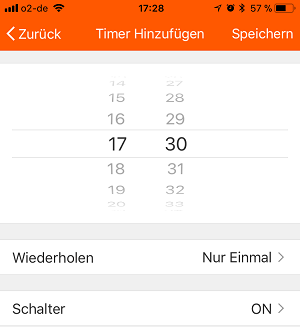
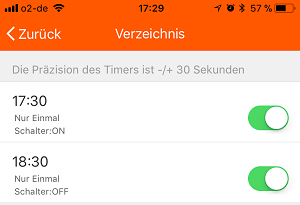
Für jede einzelne Steckdose kann ein eigener Name vergeben werden. Somit behalten Sie den kompletten Überblick, was die Steuerung der einzelnen Geräte betrifft. Diese Funktion gefällt mir sehr gut.
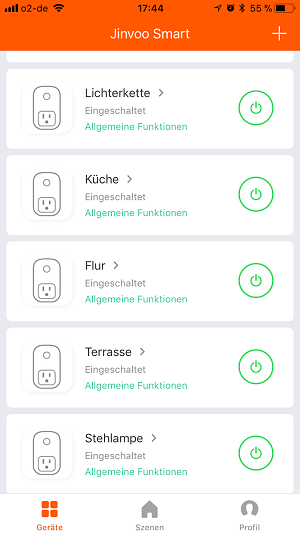
Mit der App können Sie personalisierte Szenen erstellen, in der Sie zum Beispiel alle Geräte mit einem Schalter ein- oder ausschalten. Auch das Einschalten von Geräten bei Sonnenauf- oder Sonnenuntergang ist möglich. Es gibt vordefinierte Szenen oder und die Möglichkeit neue zu erstellen. Ich habe mir zwei neue Szenen erstellt: Alles einschalten und Alles ausschalten
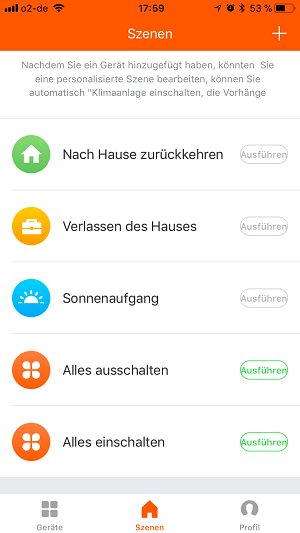
Die Steuerung der WLAN Steckdosen ist mit mehreren Smartphones möglich. Dazu lassen sich „Familienmitglieder“ einladen. Die einzuladene Person muss nur die Jinvoo Smart App installieren. Welche Geräte durch andere Personen steuerbar sein sollen, legen Sie per Definition fest. Das Ein- und Ausschalten unserer Überwachungskamera obliegt nur uns.
WLAN Steckdose installieren und einrichten
Die Installation und Einrichtung der WLAN Steckdosen ist in weniger als 5 Minuten erledigt. Laden Sie die Jinvoo Smart App herunter und installieren diese auf Ihrem Smartphone. Die Einrichtung neuer Steckdose ist sehr einfach und unkompliziert.
WLAN Steckdose in die normale Steckdose (Mehrfachsteckdose) stecken. Die blaue LED beginnt zu leuchten.
Starten Sie die App und tippen auf Gerät Hinzufügen.
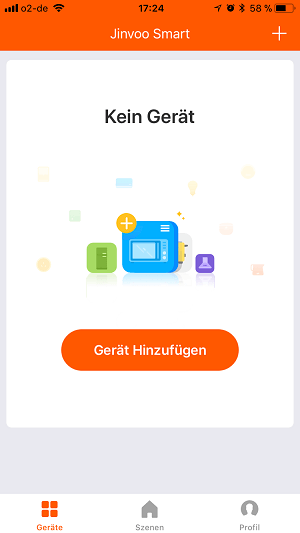
Im nächsten Schritt müssen Sie den Gerätetyp auswählen, den Sie hinzufügen möchten. Bei den Foval WLAN Steckdosen tippen Sie auf Buchse.
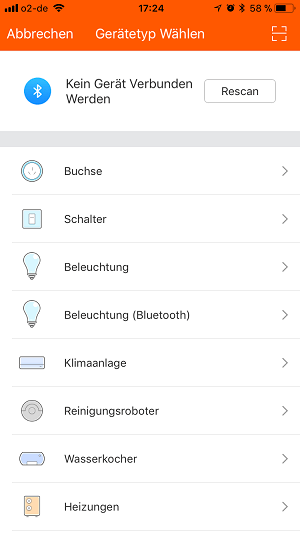
Im nächsten Schritt müssen Sie Ihr WLAN Passwort eingeben, damit die Steckdose die Verbindung zu Ihrem WLAN aufbauen kann.
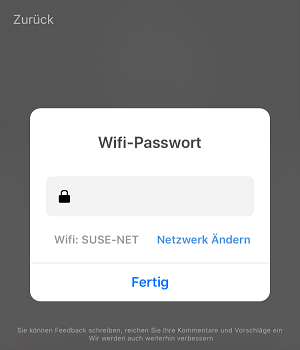
Nach Eingabe und Bestätigung des Passwortes verbindet sich die Steckdose mit dem WLAN. Das kann einige Zeit dauern.
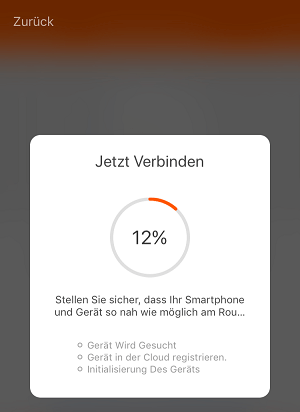
Nachdem das Gerät erfolgreich hinzugefügt wurde, können Sie den Namen der Steckdose anpassen.
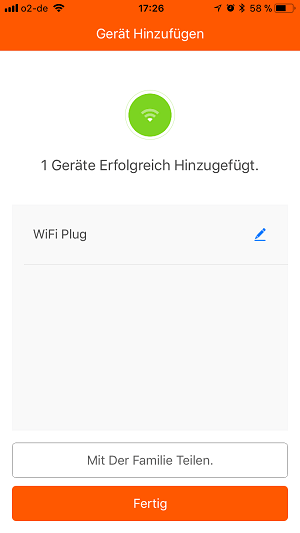
Die Installation und Einrichtung ist nun abgeschlossen. Weitere Gerät richten Sie nach dem selben Prinzip ein. Die Einrichtung von 6 WLAN Steckdosen hat bei mir ca. 15 Minuten gedauert.
Ich kann die WLAN Steckdosen nur weiterempfehlen. Der Funktionsumfang reicht für unsere Bedürfnisse vollkommen aus. Die Steckdosen sind relativ günstig und lassen sich auch ohne Smartphone (über den Schlater) ein- und ausschalten.
Nachteile WLAN Steckdosen
Obwohl WLAN-Steckdosen viele Vorteile bieten, gibt es auch einige potenzielle Nachteile, die berücksichtigt werden sollten:
- Sicherheitsbedenken: Smart-Home-Geräte, einschließlich WLAN-Steckdosen, können möglicherweise Sicherheitslücken aufweisen. Unsichere Konfigurationen oder mangelnde Aktualisierungen können potenzielle Angriffspunkte für Cyberkriminelle darstellen. Es ist wichtig, sicherzustellen, dass Sie sichere Passwörter verwenden und regelmäßige Updates für Ihre Geräte durchführen.
- Abhängigkeit von der Internetverbindung: Die meisten WLAN-Steckdosen erfordern eine ständige Internetverbindung für die Fernsteuerung. Wenn Ihr Internet ausfällt oder instabil ist, könnte die Funktionalität eingeschränkt werden. In einigen Fällen könnten lokale Steuerungsoptionen ebenfalls beeinträchtigt sein.
- Kompatibilität mit anderen Geräten: Die Kompatibilität von WLAN-Steckdosen kann je nach Hersteller und Modell variieren. Es ist wichtig sicherzustellen, dass die Steckdose mit den anderen Smart-Home-Geräten oder Plattformen, die Sie nutzen möchten, kompatibel ist.
- Datenschutzbedenken: Smarte Geräte können Daten über Ihr Verhalten und Ihre Gewohnheiten sammeln. Es ist wichtig, die Datenschutzrichtlinien der Hersteller zu überprüfen und sicherzustellen, dass Sie sich der möglichen Datenerfassung bewusst sind. Einige Nutzer sind besorgt über die Möglichkeit, dass persönliche Informationen von Dritten missbraucht werden könnten.
- Initialer Aufwand und Kosten: Die Anschaffung von WLAN-Steckdosen und deren Integration in Ihr Smart-Home-System erfordert einen gewissen anfänglichen Aufwand. Außerdem können die Kosten für smarte Steckdosen im Vergleich zu herkömmlichen Steckdosen höher sein.
- Stromverbrauch der Steckdose selbst: WLAN-Steckdosen verbrauchen selbst eine gewisse Menge Strom, um mit dem Netzwerk verbunden zu bleiben und auf Befehle zu warten. Dieser Stromverbrauch ist zwar normalerweise gering, sollte jedoch berücksichtigt werden, insbesondere wenn viele Smart-Home-Geräte im Einsatz sind.
- Komplexität für technisch weniger versierte Nutzer: Die Einrichtung und Konfiguration von WLAN-Steckdosen erfordert oft technische Kenntnisse. Benutzer, die nicht technisch versiert sind, könnten Schwierigkeiten haben, die volle Bandbreite der Funktionen zu nutzen.
Es ist wichtig, diese potenziellen Nachteile zu berücksichtigen und sorgfältig abzuwägen, ob die Integration von WLAN-Steckdosen in Ihr Zuhause Ihren Bedürfnissen und Sicherheitsanforderungen entspricht.

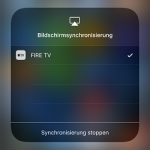

Hinterlasse einen Kommentar
An der Diskussion beteiligen?Hinterlasse uns deinen Kommentar!